誤って重要なファイルを削除してしまった、データ転送中にUSBメモリーを抜いてしまった、間違ってフォーマットしてデータを失ってしまった場合、どうしたらよいでしょうか?削除されたデータを復元するには、効果的なUSBメモリデータ復元ソフト「FonePaw データ復元」を使用する必要があります。
USBメモリはデータ保存に用いられる記憶媒体として多く使われていますが、内のデータの管理中に、重要なファイルをうっかり削除してしまったり、データ転送中にUSBを抜いたことでデータを紛失したり、ミスでUSBをフォーマットしてデータを無くしたりする場合、データを復元できるか? 本記事では、USBメモリから削除してしまった/消えたデータを復元する方法を紹介していきます。
こういう場合、早速USBデータ復元フリーソフトを使って、USBのファイル復元を実施します。本記事では、有効なUSBメモリから消えてしまったデータを復元する方法をおすすめします。
USBメモリから削除したデータを復元できるか
USBメモリのファイルを削除しても、そのデータがUSBから完全に消失したという意味ではありません。実際は人の目が見えない状態でUSBメモリにまだ存在しています。削除されたデータは新しいデータに上書きされるまでUSBメモリの領域に一時的に隠されています。適切な復元作業を行えば、削除したUSBメモリのデータを完全に復元することが可能です。
 ご注意
ご注意
- USBメモリに新しいデータを保存すると、元のデータが上書きされることになり、復元できなくなる可能性があります。そのため、USBメモリから間違えて削除したデータを復元する時、上書きを防ぐために、まずUSBメモリを操作しなくて、一刻も早く有効な復元方法を実行するのが正解です。
USBメモリから削除したデータを復元する方法4選
USBメモリから削除したデータやファイルを復元するにおすすめの方法を紹介します。
# 方法1、USBデータ復元ソフトを利用する
データ復旧ソフトを利用すれば自力でUSBのデータ復元を行うことができます。高い復元成功率を誇る 「FonePaw データ復元」 が間違いなく最優選択です。
「FonePaw データ復元」は、USBメモリから消えてしまった写真、音楽、メール、ドキュメントなど多種類のデータを復元できる強力な機能を持っている専門的な復元ソフトです。パソコン、ゴミ箱、USBメモリ、ハードディスク、SDカードなど記憶媒体のデータ復元に対応できます。二つのスキャンモードが提供されており、破損したUSBメモリでもデータを検出して復元することが可能です。簡単な操作でパソコンの初心者でも素早く使いこなせます。
「FonePaw データ復元」 でUSBメモリのデータを復元する手順は以下の通りです。わずかの3ステップでおしまいです。
ステップ1. USBメモリをパソコンに接続します。 「FonePaw データ復元」 をインストールしてから実行します。復元したいデータのタイプとスキャンしたいUSBメモリを選んでください。そして、 「スキャン」 をクリックします。
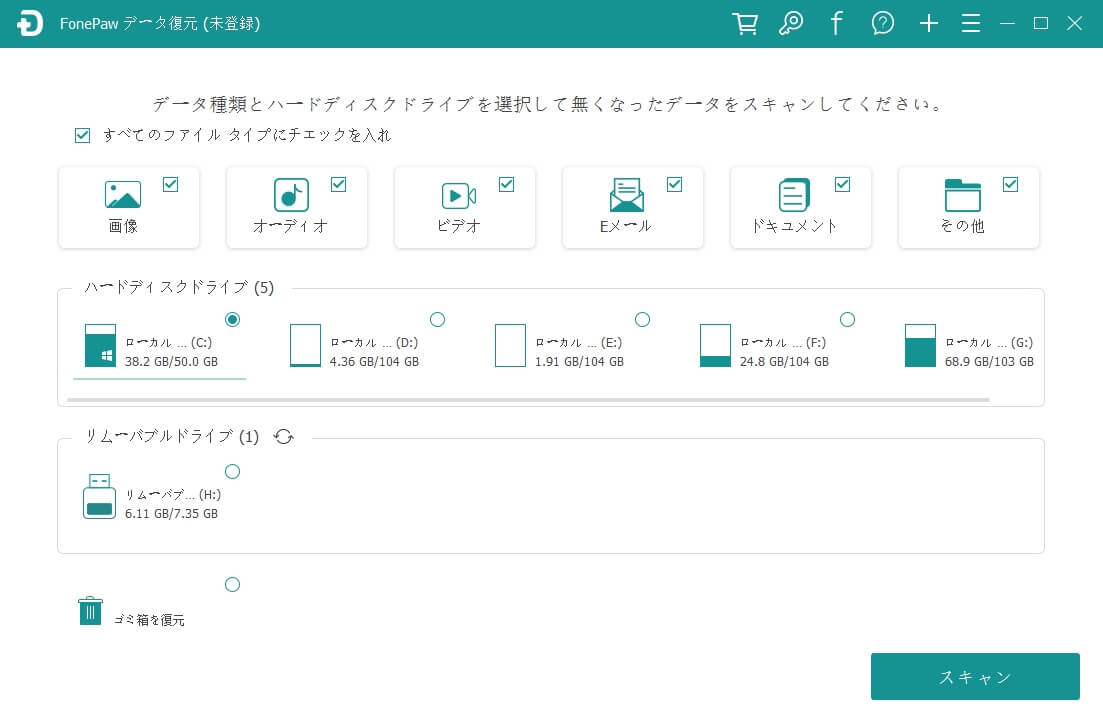
ステップ2. USBメモリのスキャンプロセスが自動的に実行されます。しばらくお待ちください。スキャンが完成すると、削除したUSBのデータはすべて検出されます。
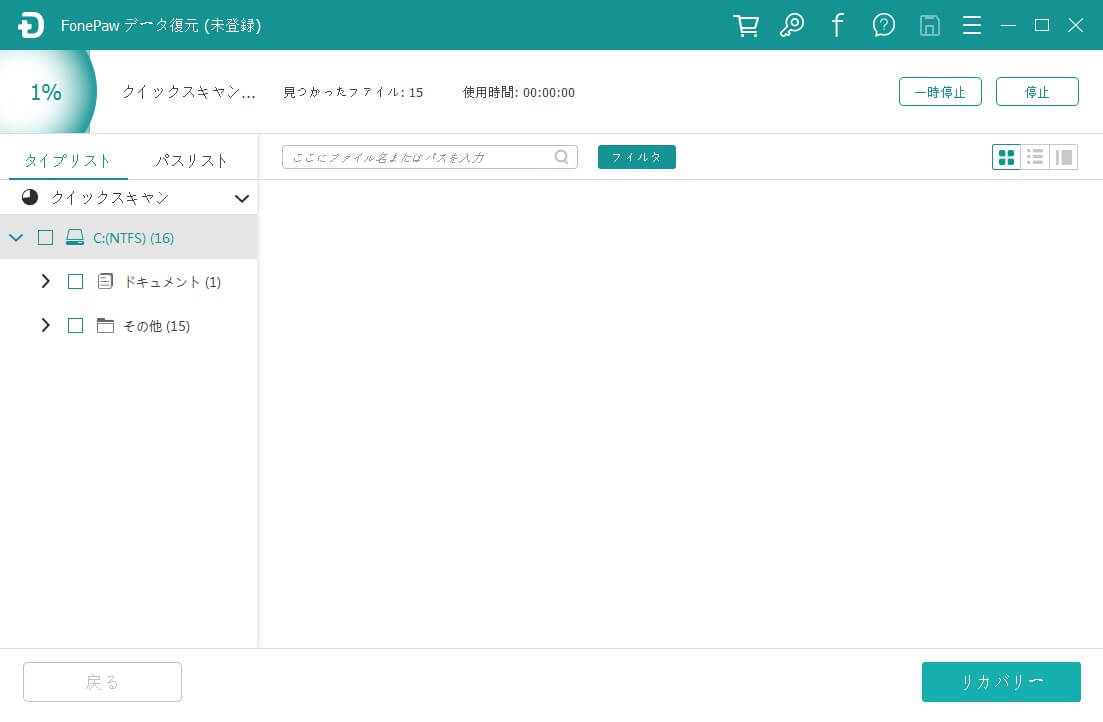
ステップ3. 復元したいファイルを選択して、 「リカバリー」 をクリックして、保存場所を指定してから、削除された、或いはフォーマットで紛失したデータがパソコンに復元されます。
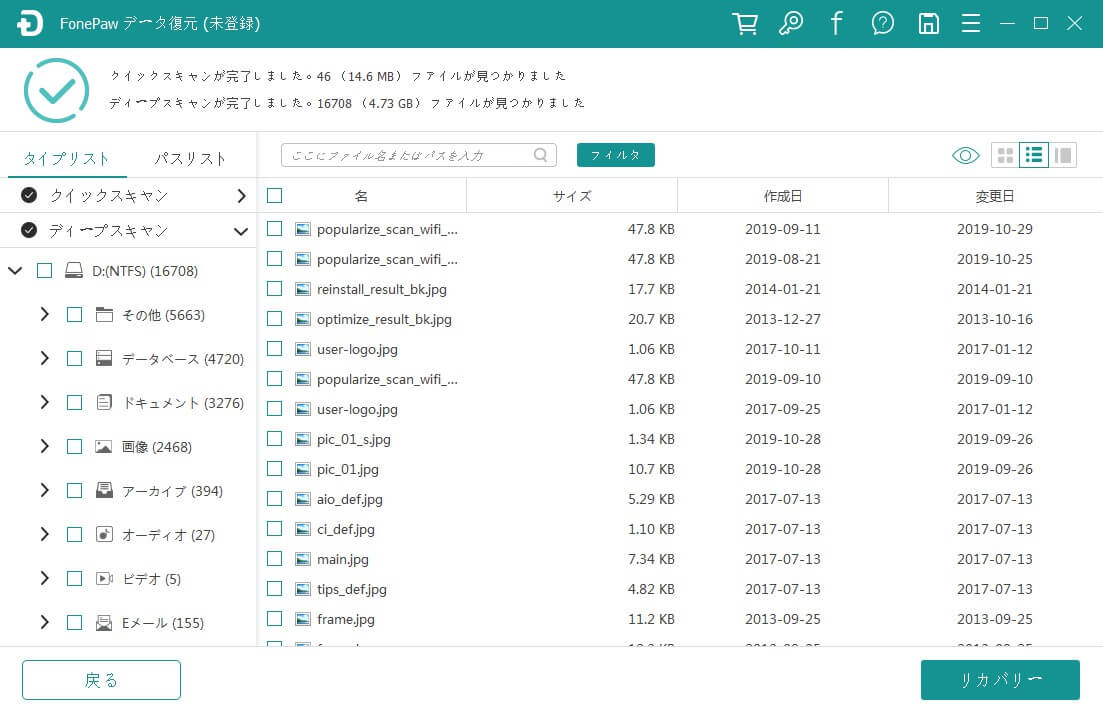
これで、削除されたUSBのデータやファイルの復元が完成します。操作がとても簡単で、このデータ復元ソフトによって検出されたファイルに日付、ファイル名も表されるので、確認しやすいです。
また、外付け・内蔵HDDの復元、SDカードの復元、パーティションの復元などにも対応しています。今すぐ「FonePaw データ復元」 を活用してUSBメモリから削除したデータを迅速に復元しましょう。
# 方法2、コマンドでUSBフラッシュドライブからデータを復元
コマンドプロンプトはWindows内蔵のユーティリティとして、データの復旧に使うこともできます。USBからファイルを削除したことがないのに、データが消失してしまった場合、コマンドプロンプトを利用すればUSBフラッシュドライブにある隠しファイルを表示して復元しましょう。
ステップ1. USBドライブをパソコンに接続します。パソコンの検索ボックスで 「CMD」 を入力して、コマンドプロンプトを管理者として実行します。
ステップ2. 次は、コマンドラインの「chkdsk 〇: /f 」と「attrib -h -r -s 〇:*.* /s /d」を順次に入力する度に、 「Enter」 をクリックします。(コマンドラインの〇をUSBドライブのドライブ文字に置き換えて入力してください。)

これで、隠されているUSBのファイルを見つけることができます。この復元方法はUSBの隠しファイルにしか対応できません。自分で削除したUSBのデータを復元するには「FonePaw データ復元」をご利用ください。
# 方法3、「以前のバージョン」機能でUSBのデータを復旧
お使いのパソコンはWindows 11/10/8/7であれば、標準搭載している 「以前のバージョン」 という機能を活用するのもUSBで消失したデータを復元する一つの方法です。しかし、このUSBデータ復元方法はファイル履歴という機能を有効にしているのでなければ使えません。この機能がオフになっている場合、データ復元ソフトを使ってください。
ステップ1. パソコンにUSBメモリを接続して、復元したいファイルを保存しているフォルダーを右クリックして、 「プロパティ」 を選択します。

ステップ2. 「以前のバージョン」 タブをクリックして、ファイルのバージョンで利用可能なバージョンがあれば、復元したいバージョンを選択し、 「復元」 をクリックすると、USBで消したファイルがすぐ復元できます。
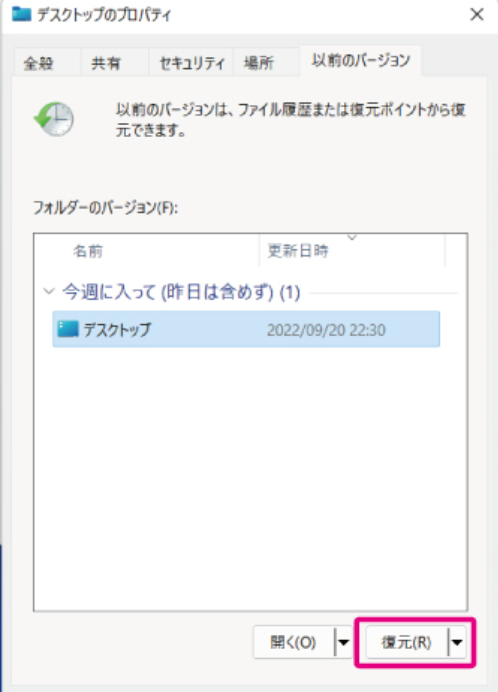
# 方法4、データ復元業者に依頼する
以上の復元方法を試しても、USBのデータを復元することができない場合、データ復元業者に依頼した方がおすすめです。水没や破損などの物理的や論理的な障害に対応できます。データ復元ソフトより、データ復元業者に任せるのは時間や費用がずっと掛かります。復元の難易度やデータ量によって、料金が異なっています。お金を掛けっても復元が失敗するケースもあります。
そのため、無駄なお金使いを避けるには、まずデータ復元ソフトを利用して、自力でUSBのデータを復元してみるのが経済的です。専門業者に復元を依頼する場合は、費用について詳しく確認してから依頼するかどうかを決めた方がいいと思います。
USBメモリのデータを復元する時の注意点
USBメモリのデータ復元の成功率を向上するために、いくつかの注意点を説明します。簡単に言えば、以下の通りです。
-
復元前にUSBメモリでの操作をしない
-
2次フォーマットをしない
-
USBのデータを他の保存場所に復元
USBメモリから削除したデータを順調に復元するための重要なポイントですので、ご注意を払う必要があります。次はそれぞれ詳しく解説します。
復元前にUSBメモリでの操作をしない
新たなデータをUSBメモリに保存すると、前に削除したデータは上書きされる可能性もありますので、データを復旧する前にはできるだけUSBメモリを使わないで、早急にデータ復元作業を実施してください。
2次フォーマットをしない
一度消されたデータはまだ見えない形でUSBメモリに存在しているので、フォーマットすると削除したファイルが復元できなくなることになります。USBメモリの2次フォーマットを必ず行わないでご注意ください。
USBのデータを他の保存場所に復元
USBメモリからデータが消えてしまった場合、USB自体にも不具合や障害が発生していることがあるかもしれないため、重要なデータを復元する時にデータ安全を考慮した上で、取り戻したデータをそのUSBメモリに保存するのではなく、ほかの場所に保存してください。
USBのデータ紛失を回避する方法
USBからファイルを復元するのは、必ずしも完全に成功するわけではありません。だからこそ、USBのデータを失わないように工夫する必要があるのです。ここでは、USBのデータ損失を防ぐための3つのヒントをご紹介します。
データバックアップ
バックアップは、重要なファイルをいつでも見つけることができるようにするための最も効果的な方法です。また、データ消失後、最初にバックアップからデータを復元できることは、完全復旧の可能性を高めるために最も重要なことです。
コンピュータの保護
コンピュータのマルウェアやウイルスによって、USB内のデータが破壊されたり、削除されたりすることがあります。アンチウィルスソフトをインストールすることで、パソコンとUSB内のデータを保護することができます。
USBメモリーを正しく取り外す
USBを使用する場合、必ずパソコンから直接抜いて使用する人が多いと思います。これは間違いです、正しくはUSBを右クリックし「データの取り出し...」を選択します。すると、右上に「ハードウェアの安全な取り外し」という通知が表示されます。その後、安全にUSBをコンピュータから取り外すことができます。
USBメモリのデータを復元に関するFAQ
削除したUSBファイルはどこ?
USBドライブから削除されたファイルは、ごみ箱やゴミ箱には残りません。論理的な観点から、それらは基本的に永久に削除されます。ただし、上書きされる前に回復することは可能です。
フォーマットをせずに、USB上の失われたファイルを復元する方法は?
データ復旧を試みる前に、USBドライブをフォーマットする必要はありません。復旧が完了するまでは、いかなる理由でもドライブの使用は避けてください。誤ってUSB/HDDのデータをフォーマットしてしまった場合は、この記事を読んでご自身でリカバリーを行うことができます。
まとめ
USBデータの復元は、専門業者に頼めば時間もお金も掛かりすぎますので、他人に任せるより、自分で 「FonePaw データ復元」 を利用して、USBのデータ復元の作業を済ませば便利です。USBのデータ復元がもちろん、PC、外付けハードディスク、SDカードなどからデータの救出も対応しています。このソフトがあれば、データの紛失を恐れません。



















